Notice HUAWEI MEDIAPAD T5
Liens commerciaux

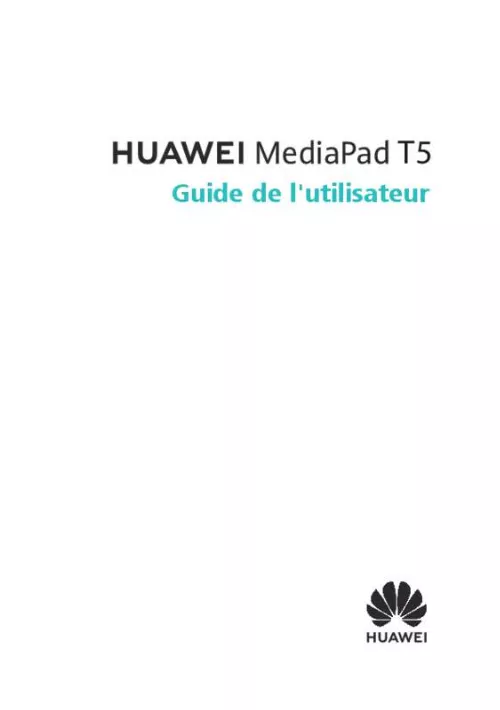
Le mode d'emploi HUAWEI MEDIAPAD T5 vous rend service
Vous venez de créer un profil invité sur votre tablette tactile pour restreindre l'accès à votre compte principal lorsqu'une autre personne cherche à se servir de votre appareil, mais vous ne réussissez pas à imposer la demande d'un code de sécurité pour déverrouiller l'accès à votre session. La notice de votre HUAWEI MEDIAPAD T5 vous expliquera comment associer un code de sécurité à l'ouverture de votre compte personnel sur votre tablette tactile. Suite à une erreur de manipulation, la mise à jour de votre tablette s'est interrompue et son système ne réussi plus à redémarrer correctement. Votre tablette a adopté la langue slovène lors de son dernier redémarrage, vous ne comprenez donc plus comment vous déplacer dans son menu. Vous trouverez comment e compose l'organigramme du menu de votre tablette pour changer de langue d'utilisation en vous référant au manuel de votre HUAWEI MEDIAPAD T5.
Extrait du mode d'emploi HUAWEI MEDIAPAD T5
Les instructions détaillées pour l'utilisation figurent dans le Guide de l'utilisateur.
Nettoyer la mémoire pour des performances accrues Votre Tablette est, avec le temps, plus lent ? Souhaitez-vous nettoyer le stockage système, mais ne savez pas quels fichiers supprimer ? La fonctionnalité de nettoyage de la mémoire vous aide à effacer le cache et à supprimer les fichiers volumineux, résiduels et inutilisés d'applications pour accroître les performances du système et maintenir votre Tablette en condition optimale. Quand les performances du système ralentissent, ou que l'espace de stockage restant est faible, Gestionnaire téléphone vous rappelle d'effectuer un nettoyage. Vous pouvez suivre les instructions à l'écran pour nettoyer la mémoire de votre Tablette et libérer de l'espace de stockage. Nettoyer : Recherchez et nettoyez les fichiers indésirables et le cache système pour libérer rapidement la mémoire et de l'espace de stockage interne sans affecter l'utilisation de votre Tablette. Faire un nettoyage approfondi : Recherchez des fichiers redondants, dont les fichiers WeChat, vidéos, images, fichiers d'applications résiduels, fichiers musicaux, packages d'installation inutiles, fichiers inutilisés et fichiers volumineux ; et bénéficiez de suggestions basées sur les résultats de l'analyse. Cela vous aide à libérer de l'espace de stockage sans supprimer des fichiers importants par inadvertance. 4 Nouvel appareil Se connecter à Internet Connectez-vous facilement aux réseaux Wi-Fi à l'aide de votre appareil. Se connecter à un réseau Wi-Fi 1 Faites glisser la barre d'état vers le bas pour ouvrir le panneau de notification. 2 Maintenez appuyé pour ouvrir l'écran des paramètres Wi-Fi. 3 Activez le Wi-Fi. Votre appareil répertorie tous les réseaux Wi-Fi disponibles à proximité. 4 Sélectionnez le réseau Wi-Fi auquel vous souhaitez vous connecter. Si vous sélectionnez un réseau chiffré, vous devez également entrer le mot de passe Wi-Fi. Se connecter à l'aide de données mobiles Avant d'utiliser les données mobiles, assurez-vous que vous avez un forfait de données auprès de votre opérateur pour éviter de payer des frais de données excessifs. Les données mobiles ne sont pas prises en charge sur les tablettes ne disposant que d'une connexion Wi-Fi. 1 Faites glisser la barre d'état vers le bas pour ouvrir le panneau de notification. [...] La fonctionnalité Application jumelle fonctionne uniquement avec WeChat, QQ, LINE, Facebook, Snapchat, WhatsApp et Messenger. Téléchargez les versions les plus récentes de ces applications avant d'utiliser cette fonctionnalité. 2 Fonctionnalités intéressantes Ouvrez Paramètres. Allez à Applications & notifications > Application jumelle et activez Application jumelle pour WeChat, QQ, LINE, Facebook, Snapchat, WhatsApp, ou Messenger en fonction de vos besoins. Quand l'application jumelle est activée, deux icônes de WeChat, QQ, LINE, Facebook, Snapchat, WhatsApp ou Messenger s'afficheront en fonction de votre choix sur l'écran d'accueil. Cela signifie que vous pouvez vous y connecter avec deux comptes simultanément. Touchez et maintenez l'icône d'application jumelée sur l'écran d'accueil pour désactiver rapidement Application jumelle. Plus de fonctionnalités Wi-Fi+ : votre assistant de connectivité intelligent Wi-Fi+ se connecte intelligemment aux réseaux Wi-Fi pour réduire la consommation de données mobiles. Lorsque votre appareil détecte un réseau connu ou un réseau Wi-Fi gratuit, il bascule automatiquement en Wi-Fi pour s'y connecter. Votre appareil sélectionne automatiquement le réseau optimal dans votre secteur pour que vous disposiez de la meilleure connexion Internet. Une fois que vous avez activé Wi-Fi+, votre appareil va : l Sélectionner et se connecter automatiquement au meilleur réseau : Sélectionne et se connecte automatiquement aux meilleurs réseaux auxquels vous vous êtes connecté auparavant, 3 Fonctionnalités intéressantes aux réseaux gratuits ou au réseau de données mobiles en fonction de la force du signal à votre emplacement actuel. l Activer ou désactiver automatiquement le Wi-Fi : En fonction des réseaux Wi-Fi auxquels vous vous êtes connecté auparavant, le Wi-Fi est automatiquement activé ou désactivé dans des lieux spécifiques. Cela empêche votre appareil de chercher en permanence de nouveaux réseaux. Cette fonctionnalité n'est pas prise en charge sur les tablettes ne disposant que d'une connexion Wi-Fi. [...]..
Téléchargez votre notice ! Téléchargement gratuit et sans inscription de tous types de documents pour mieux utiliser votre tablette HUAWEI MEDIAPAD T5 : mode d'emploi, notice d'utilisation, manuel d'instruction. Cette notice a été ajoutée le Samedi 4 Avril 2019.


